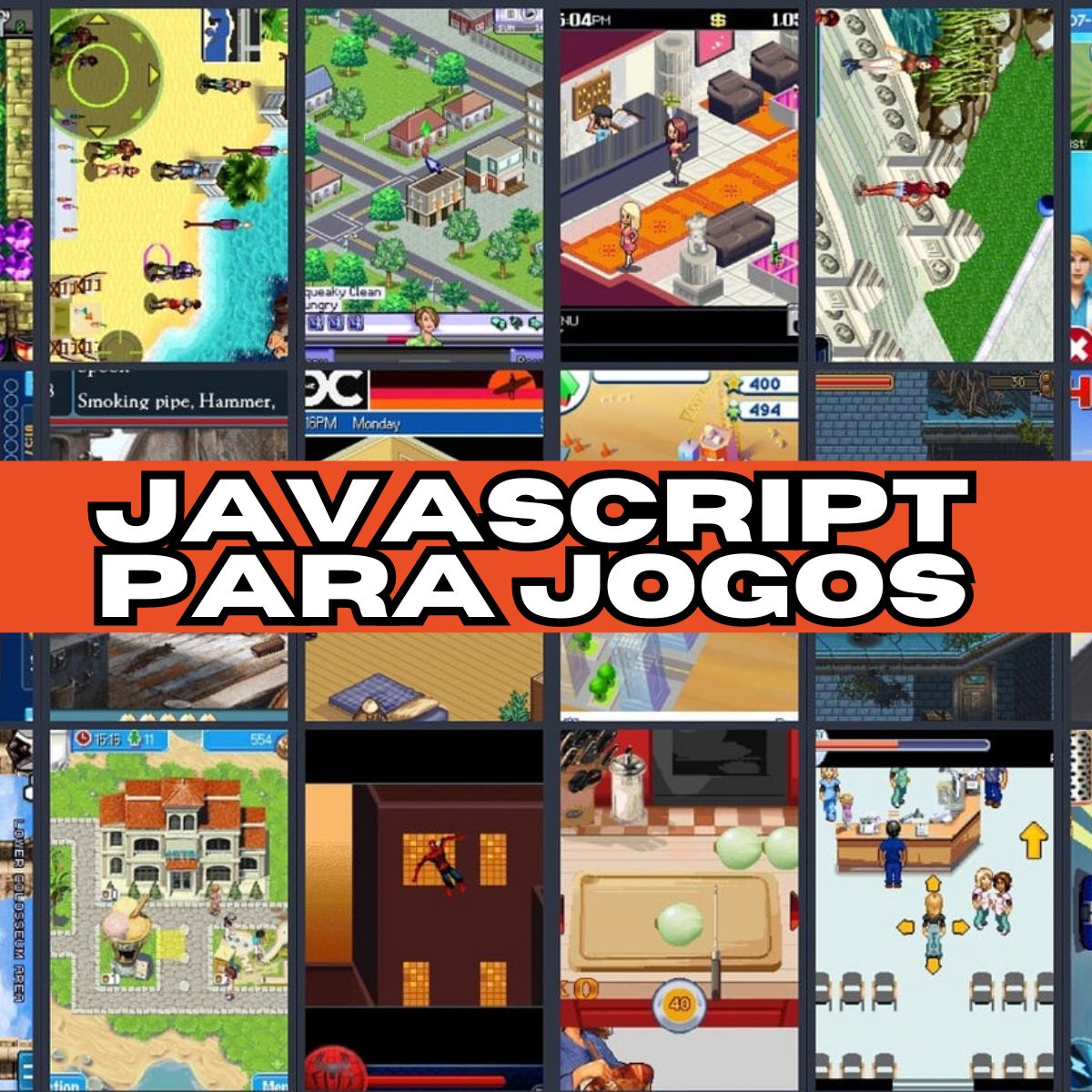Sua página inicial do seu site é a cara dele e pode definir o sucesso ou falha do seu negócio, então vamos ensiná-lo a definir uma página inicial no WordPress

A sua página principal é o cartão de visitas do seu site. Quando as pessoas entrarem nela, é a primeira coisa que o usuário verá. Se ele curtir, você terá um usuário fiel e satisfeito. Se não, é provável que ele nunca mais volte. Uma página inicial pode ser uma página para gerar leads ou informações sobre os serviços que você fornece. Tudo isso depende do tipo de site que você possui. Se você estiver no processo de iniciar um site de comércio eletrônico, sua página inicial provavelmente mostrará os produtos que você vende.
Na maioria dos casos, antes de começar um site, você analisa alguns temas e, finalmente, escolhe um tema WordPress (você pode achar alguns no site deles) adequado para o seu novo site. Empolgado, você instala este tema WP e abre seu site no navegador. E então você percebe que não há imagens, sem posts, sem texto. Seu site não se parece em nenhum lugar com a demonstração do tema.
Qualquer que seja o tema que você instalar, gratuito ou pago, ele pode acabar não sendo nada parecido com a captura de tela e as demonstrações. E é natural ficar desapontado. Mas antes de permitir que esse sentimento se transforme em frustração, vamos entender por que isso acontece. Existem dois motivos pelos quais seus sites não se parece com a demonstração do tema.
[amazon bestseller=”wordpress” tracking_id=”mg-paulo-20″ grid=”3″ items=”3″]
- Ainda há muito pouco ou nenhum conteúdo em seu site.
- Você não configurou sua página inicial.
Você adicionará mais conteúdo ao seu site com o tempo. Então isso resolverá o primeiro motivo.
Agora, a maioria dos temas do WordPress vem com uma página inicial personalizada. Mesmo que o seu tema não tenha, você pode criar facilmente uma página inicial personalizada para o seu site WordPress. Configurar sua página inicial da maneira certa cuidará do segundo motivo.
Então, nesta postagem (em nosso site WordPress), veremos várias opções que o WP oferece para configurar sua página inicial.
FAQ Rápido
Quais tipos de conteúdo posso ter no WordPress?
Páginas estáticas, recomendadas para sites de produtos e lojas;
Páginas com conteúdo de Blog, recomendados para sites de notícias
Como criar uma Página Inicial Estática no WordPress?
Clique no menu Páginas >> Adicionar novo>>Adicione o título e o conteúdo de uma página>>Em seguida, clique no botão Publicar
Como criar uma página de blog no WordPress?
Clique no menu Páginas >> Adicionar novo>>Defina o título da página. Não se preocupe com o conteúdo por enquanto>>Em seguida, clique no botão Publicar
Como definir o número de postagem a serem exibidas na página inicial no WordPress?
Clique em Configurações >> Leitura em seu painel de administração>>Defina a opção “As páginas do blog mostram no máximo” para o número que você deseja
Como definir mostrar todo o conteúdo de uma postagem ou apenas o resumo no WordPress?
Clique em Configurações >> Leitura em seu painel de administração >>Defina a opção “Para cada artigo em um feed, mostrar” para a opção desejada;
Como definir uma Página Estática como a página inicial no WordPress
Antes de vermos como definir ou alterar a página inicial, você precisará decidir sobre o tipo de página inicial de que precisa. A página inicial deve ser uma página com conteúdo estático ou uma lista das postagens do seu blog?
Exibir uma lista de postagens de blog em sua página inicial
Por padrão, o WordPress mostrará suas postagens de blog mais recentes na página inicial. Na maioria das vezes, se você estiver executando um blog WordPress simples ou um site de notícias, uma lista das postagens de blog mais recentes é o que você deseja mostrar em sua página inicial.
Dessa forma, seus leitores verão os artigos (ou notícias) mais recentes quando acessarem a página inicial. Mas isso não funcionará se você estiver planejando construir qualquer outro tipo de site. Particularmente um site de comércio eletrônico ou de negócios.
Na página inicial de um site de negócios, você deseja:
- Apresentar sua empresa aos visitantes;
- Dar a eles uma ideia dos produtos (ou serviços) que você oferece;
- Apresentar depoimentos ou prêmios aos clientes
Outra coisa interessante que a sua página inicial deve ter são as informações sobre como os visitantes interessados podem entrar em contato com você. Para uma loja de comércio eletrônico, você quer mostrar seus produtos, análises recentes de produtos e todas as ofertas que você possa ter no momento. De qualquer forma, o primeiro passo é definir uma página WordPress estática como sua página inicial.
Com o seu site pronto para o uso, o WordPress oferece duas formas de criar conteúdo:
- Postagens no blog
- Páginas

Qual destes você usará? As postagens de blog são entradas cronológicas em seu site. Cada postagem do blog tem uma data de publicação. Por exemplo, o conteúdo cronológico, como notícias da empresa, será publicado como uma postagem no blog.
As páginas, por outro lado, não têm ordem cronológica. Eles se destinam a um conteúdo mais estático e perene. Portanto, o conteúdo atemporal, como suas informações de ‘sobre’ e ‘contato’, deve ser publicado como páginas. Por exemplo, para um site que não seja um blog, sua página inicial terá conteúdo estático. E deve ser publicado como uma página WordPress estática.
Defina uma página estática do WordPress como a página inicial
Agora que você sabe o que é uma página WordPress, vamos examinar as três etapas necessárias para definir uma página estática como sua página inicial.
Etapa 1. Crie uma Página Inicial Estática
Nesta etapa, criaremos uma página WordPress, que mais tarde definiremos como a página inicial. Para criar uma página no WordPress, faça login na área de administração do painel do WordPress e:
- Clique no menu Páginas >> Adicionar novo;
- Adicione o título e o conteúdo de uma página;
- Em seguida, clique no botão Publicar… para publicar sua página.

Etapa 2. Crie uma página de blog de espaço reservado
Como nossa Página Estática que criamos na etapa 1, agora ela será definida como inicial. Para isso precisaremos de outra página para exibir as postagens de nosso blog. Esta página servirá como um espaço reservado para exibir as postagens de novidades, notícias ou atualizações do nosso blog.
Para criar esta Página de Blog de espaço reservado:
- Clique no menu Páginas >> Adicionar novo;
- Defina o título da página. Não se preocupe com o conteúdo por enquanto;
- Em seguida, clique no botão Publicar… para publicar sua página.
Este é um passo opcional. Você pode pular esta etapa se não planeja publicar nenhuma postagem de blog ou notícias em seu site. Você pode criar um site WordPress usando apenas páginas estáticas.
Se você decidir publicar o conteúdo do blog no futuro, poderá sempre voltar a esta etapa.
Etapa 3. Defina uma página estática como sua página inicial
Nesta etapa final, configuraremos o WordPress para exibir nossa Página Estática como a página inicial. Também definiremos no WordPress para exibir as postagens do nosso blog na Página de Blog de espaço reservado que criamos na etapa 2.
Para definir a Página Estática como inicial e a página do blog onde o WordPress exibirá uma lista de suas postagens:
- Clique em Configurações >> Leitura em seu painel de administração;
- Defina as exibições de sua página inicial como uma Página Estática;
- Selecione a Página Estática que criamos na etapa 1 como a página inicial;
- Selecione a Página de Blog que criamos na etapa 2 como a página Postagens;
- Clique em Salvar.

Você também pode fazer isso na opção Aparência >> Personalizador >> Configurações da página inicial.
- Clique em Configurações >> Leitura em seu painel de administração;
- Defina a exibição de sua página inicial como “Uma página estática”;
- Selecione a página que deseja definir como página inicial no menu suspenso;
- Clique no botão Salvar para salvar suas alterações;
- Vá para Aparência >> Menus em seu painel de administração do WordPress;
- Na caixa Páginas, selecione a guia Exibir tudo;
- Marque a caixa de seleção “Home”;
- Em seguida, clique em Adicionar ao menu;
- Por fim, clique em Salvar menu;
- Adicione o link da página inicial ao menu;
Normalmente, um menu de navegação contém um link ‘Home’ que aponta para a página inicial do seu site. O que acontece quando você muda a página inicial? Você precisa voltar ao menu de navegação e alterar o link também?
Felizmente, não.
O WordPress facilita a adição de um link ‘Home’ personalizado ao seu site. Esse link sempre apontará para a página inicial do seu site, independentemente da página que você definir como página inicial. Para adicionar este link ‘Home’ ao menu de navegação, continue lendo.
Opções da página de blog
O WordPress também oferece algumas opções para a página do blog. Com essas opções, você pode controlar como as entradas de postagem do blog aparecem. Esta opção controla o número de entradas de postagens de blog que aparecem na página inicial. Caso você tenha mais entradas de postagens no blog, elas serão exibidas nas páginas 2, 3 e assim por diante. Os visitantes podem navegar para a próxima página usando links de paginação. Seu tema é quem decide como esses links de paginação aparecem.
Para definir o número de postagem a serem exibidas na página inicial:
- Clique em Configurações >> Leitura em seu painel de administração;
- Defina a opção “As páginas do blog mostram no máximo” para o número que você deseja;
Lembre-se de que as postagens fixas simplesmente ignoram esse número. Por exemplo, se você definir esse número para 10 e tiver uma única postagem fixa, 11 entradas de postagem do blog serão mostradas na página do blog.
Você também pode controlar como o conteúdo da entrada de sua postagem no blog é exibido na página do blog. Você pode escolher mostrar todo o conteúdo da postagem do blog ou apenas o resumo.
Para definir esta opção:
- Clique em Configurações >> Leitura em seu painel de administração;
- Defina a opção “Para cada artigo em um feed, mostrar” para a opção desejada;
Observe que esta opção pode não funcionar com todos os temas, então, verifique se o tema que você escolheu tem estas alternativas de controle. Caso não, você sempre poder procurar um tema diferente e adequá-lo as suas necessidades.
[amazon bestseller=”notebooks” tracking_id=”mg-paulo-20″ grid=”3″ items=”3″]
Agora, deixe nos comentários: Você achou o nosso tutorial útil? Você tem uma página em WordPress? Aproveite e leia no nosso site mais sobre Tecnologia e notícias do mundo dos games.